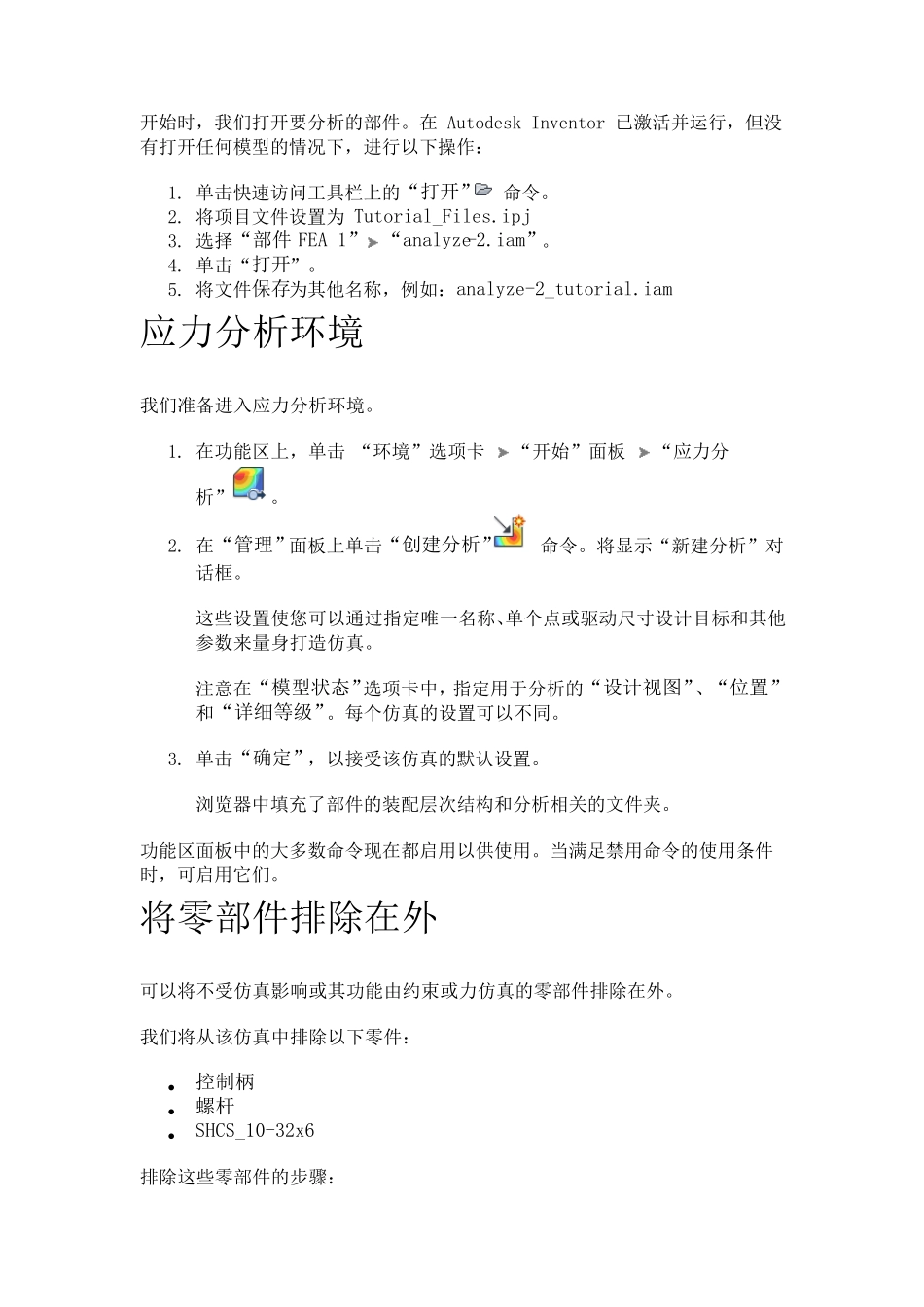Inventor 装配应力分析 关于本教程 仿真部件的结构静态行为以进行分析。 类别 分析 所需时间 35 分钟 使用的教程文件 analyze-2.iam 应力分析环境是部件、零件、钣金和焊接文档中的一种特殊环境。该环境有专用的命令。 我们使用应力分析中的“从分析中排除”功能分析部件的子集。根据需要由模型的物理行为更改接触类型。调整网格设置以更准确地获得模型的几何图元。 目标 创建仿真。 根据需要评估和指定材料。 添加载荷和约束。 识别接触条件。 创建网格。 运行仿真。 查看并解释结果。 快速入门 开始时,我们打开要分析的部件。在 Autodesk Inventor 已激活并运行,但没有打开任何模型的情况下,进行以下操作: 1. 单击快速访问工具栏上的“打开” 命令。 2. 将项目文件设置为 Tutorial_Files.ipj 3. 选择“部件 FEA 1”“analyze-2.iam”。 4. 单击“打开”。 5. 将文件保存为其他名称,例如:analyze-2_tutorial.iam 应力分析环境 我们准备进入应力分析环境。 1. 在功能区上,单击 “环境”选项卡 “开始”面板 “应力分析”。 2. 在“管理”面板上单击“创建分析” 命令。将显示“新建分析”对话框。 这些设置使您可以通过指定唯一名称、单个点或驱动尺寸设计目标和其他参数来量身打造仿真。 注意在“模型状态”选项卡中,指定用于分析的“设计视图”、“位置”和“详细等级”。每个仿真的设置可以不同。 3. 单击“确定”,以接受该仿真的默认设置。 浏览器中填充了部件的装配层次结构和分析相关的文件夹。 功能区面板中的大多数命令现 在都 启 用以供 使用。当 满 足 禁 用命令的使用条 件时,可启 用它 们。 将零 部件排 除 在外 可以将不受仿真影 响 或其功能由 约 束 或力仿真的零 部件排 除 在外 。 我们将从 该仿真中排 除 以下零 件: 控 制 柄 螺 杆 SHCS_10-32x6 排 除 这些零 部件的步 骤 : 1. 展开 analyze-2_tutorial.iam 浏览器节点。 2. 在“控制柄”上单击鼠标右键,然后单击“从分析中排除”。 3. 为“螺杆”和“SHCS_10-32x6”零部件重复命令。 排除的零部件的默认显示设置是半透明的,如下图中所示: 指定材料 下一步是查看零部件材料并作出调整。 对于该仿真,我们将使用完整定义的材料轻微更改材料。 在您开始执行仿真前,建议您确保要分析的这些材料的定义完...